Mọi người chắc hẳn đang tìm kiếm một trình ghi màn hình đáng tin cậy như Trình ghi màn hình Loilo. Thật vậy, máy ghi âm này có điều gì đó để tự hào về việc ghi lại màn hình và trò chơi, vì hầu hết người dùng của nó đều biết điều đó. Tuy nhiên, nếu bạn chưa quen với tính năng quay phim màn hình, bạn phải tìm hiểu sâu hơn về nó để hiểu các thông số kỹ thuật của nó để sử dụng.
Thật tốt khi bạn đã cập nhật bài viết này vì nó là một bài viết phác thảo và chia sẻ đánh giá chuyên sâu về máy ghi trò chơi nói trên. Mặt khác, chúng tôi cũng sẽ quảng cáo giải pháp thay thế tốt nhất mà bạn nên thử để đạt được trải nghiệm quay màn hình tốt hơn, đáng tin cậy hơn và linh hoạt hơn. Tất cả chúng bạn sẽ tìm hiểu bằng cách đọc toàn bộ nội dung bên dưới.
Phần 1. Tổng quan về Loilo Game Recorder
Loilo Game Recorder là gì? Loilo Game Recorder là một trong những máy ghi trò chơi tốt nhất với các tính năng đa năng và đáng khen ngợi. Tag cùng với các tính năng của nó là độ phân giải, hiệu suất tuyệt vời và giao diện trực quan mà nó cung cấp. Với điều này, Loilo Game Recorder là một giải pháp tuyệt vời để ghi lại các bản ghi chất lượng cao trong khi chiếm ít dung lượng trên thiết bị. Hơn nữa, một phần trực quan của nó là giao diện dễ hiểu và dễ sử dụng, ngay cả người dùng lần đầu tiên cũng có thể điều hướng.
Ngoài ra, phần mềm ghi âm này cho phép bạn ghi trên chế độ màn hình rộng, chân dung, để ghi lại cảnh quay trong khi trò chơi đang nghỉ và trình bày bản xem trước của các hình ảnh đã chụp. Mặc dù vậy, Loilo có khả năng hỗ trợ tuyệt vời cho hệ điều hành Windows, đặc biệt là Windows 7 và 8. Tuy nhiên, điều này lại phản đối sự hỗ trợ của macOS, điều này khiến nó trở thành một trong những nhược điểm của nó.
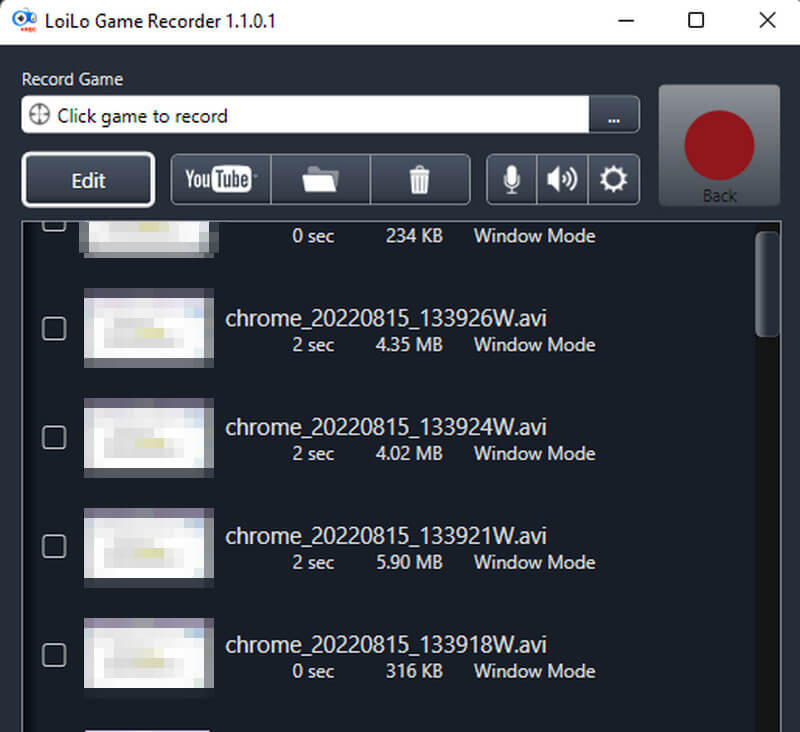
Các tính năng tốt nhất của máy ghi trò chơi Loilo
◆ Giao diện trực quan - Loilo có giao diện dễ sử dụng mà ngay cả học sinh tiểu học cũng có thể điều hướng. Nó có các lựa chọn tối thiểu và chỉ hiển thị các lựa chọn cần thiết như các tính năng phát, dừng, cài đặt, âm thanh, micrô, thư mục, xóa và chỉnh sửa.
◆ Độ phân giải - Loilo hỗ trợ JPEG chuyển động. Vì lý do này, nó tạo ra các video được ghi HD mà không chiếm nhiều dung lượng lưu trữ.
◆ Hiệu quả - Khi nói đến hiệu suất, Loilo đã thử nghiệm để có sự sụt giảm hiệu suất nhỏ trong số các ứng dụng ghi âm phổ biến khác như Bandicam, Dxtory, Action, Fraps và AmaRecCo. Điều này đúng với Windows 7 32-bit cũ hơn có đồ họa GT240 trong bộ nhớ 4GB.
Ưu điểm và nhược điểm của Loilo Screen Recorder
Ưu điểm
Loilo là miễn phí để có được.
Nó có thể quay video cũng như giọng nói.
Nó ghi lại và sản xuất video thành các tệp nhỏ với chất lượng HD.
Nó cho phép người dùng ghi lại không giới hạn.
Nó không có hình mờ.
Người dùng được phép chia sẻ video trên Youtube.
Nhược điểm
Nó không có lựa chọn nút tạm dừng.
Nó không hoàn toàn là phần mềm miễn phí.
Nó không có phiên bản phần mềm cho Mac.
Nó không thể bắt chuột trong ghi màn hình.
Nó không cho phép ghi âm hoặc ghi âm độc quyền.
Nó chuyển hướng bạn đến một công cụ bổ sung khi bạn chỉnh sửa bản ghi âm.
Chỉnh sửa video đã quay sẽ khiến bạn nhìn thấy quảng cáo.
Phần 2. Giải pháp thay thế tốt nhất cho Trình ghi màn hình Loilo
Mặc dù Loilo có vẻ là một máy ghi trò chơi hoàn hảo, nhưng bạn nên thấy AVAide Screen Recorder. Nó không chỉ là một máy ghi trò chơi mà còn là một máy ghi video, cửa sổ, âm thanh, webcam và điện thoại trong một. Trực quan khôn ngoan, AVAide Screen Recorder này có giao diện đơn giản nhưng đầy đủ tính năng, nơi người mới bắt đầu có thể trải nghiệm trở thành một người chuyên nghiệp. Ngoài ra, nó chụp và tạo ra các tệp được ghi lại không chỉ ở chất lượng đầu ra cao nhất mà còn ở chất lượng không mất dữ liệu. Bạn sẽ ngạc nhiên rằng bạn sẽ có chất lượng hiển thị hình ảnh và âm thanh như điện ảnh vào thời điểm bạn xem bản ghi của mình. Chưa kể đến micrô chống ồn tích hợp của nó, cùng với khả năng tăng tốc phần cứng giúp rất nhiều trong việc tăng tốc hiệu quả và hiệu suất của nó. Không có gì ngạc nhiên khi phần mềm ghi trò chơi tuyệt vời này là giải pháp thay thế tốt nhất cho Loilo Game Recorder.
Trong khi đó, AVAide Screen Recorder cung cấp cho người dùng các phím nóng, công cụ chụp ảnh màn hình, cài đặt chuột, cài đặt máy ảnh, v.v. Bằng cách này, người dùng có thể tùy chỉnh để tung ra các video theo sở thích của mình. Mặc dù vậy, nó tạo ra các kết quả đầu ra không có watermark mà người dùng có thể biên dịch trên kích thước đáng kể của thư mục thư viện của nó.
Phần 3. Phần thưởng: Cách ghi lại trò chơi bằng trình ghi màn hình tốt nhất
- Ghi lại trò chơi của bạn không giới hạn không giới hạn dung lượng.
- Ghi trò chơi ở chế độ hình trong hình để giúp blog của bạn.
- Tạo video trò chơi không mất dữ liệu với âm thanh có vẻ chất lượng cao.
- Tùy chỉnh các tệp đã ghi của bạn bằng nhiều công cụ chỉnh sửa.
- Xuất bản ghi trò chơi của bạn ở nhiều định dạng video khác nhau.
Bước 1Nhận giải pháp thay thế tốt nhất của Trình ghi trò chơi Loilo trên máy tính để bàn hoặc máy tính Mac của bạn. Nhấp vào các nút tải xuống ở trên để giúp bạn với hướng dẫn cụ thể này một cách nhanh chóng.
Bước 2Khởi chạy trình ghi màn hình tốt nhất và chọn Máy ghi hình hoặc là Máy ghi trò chơi để ghi lại cách chơi của bạn. Theo các nguyên tắc này, chúng tôi sẽ đi đến Máy ghi trò chơi lựa chọn.
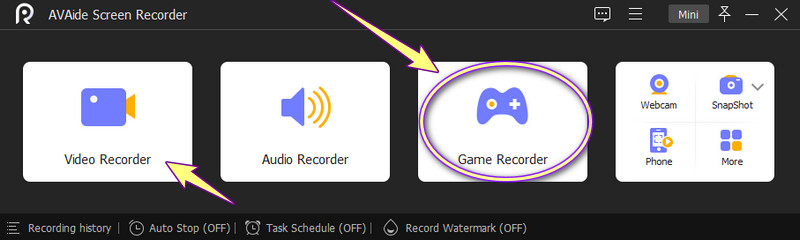
Bước 3Bên cạnh đó, bây giờ bạn có thể khởi chạy trò chơi của mình. Sau đó, trên trang cửa sổ tiếp theo của trình ghi trò chơi, hãy nhấp vào Mũi tên nút thả xuống bên cạnh biểu tượng bộ điều khiển để chọn cửa sổ trò chơi của bạn. Áp dụng lựa chọn bằng cách nhấp vào VÂNG sau đó.
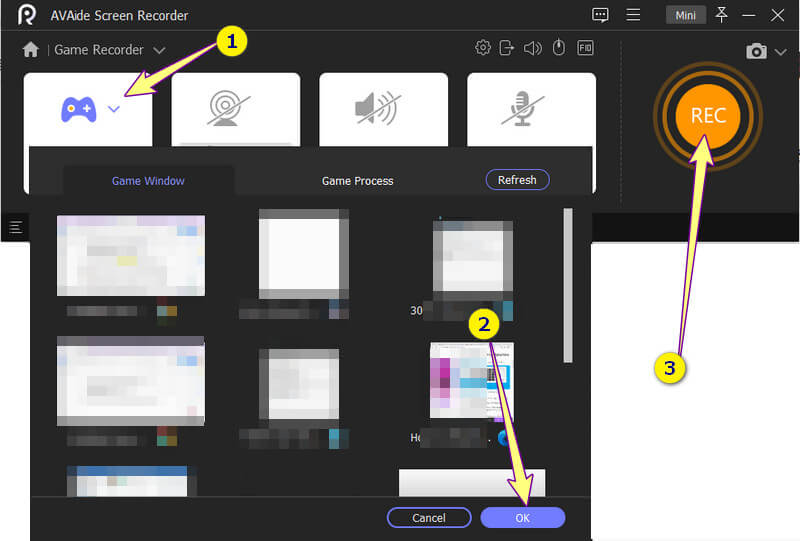
Bước 4Bạn có thể điều chỉnh các cài đặt khác trong webcam, âm thanh và micrô nếu muốn. Nếu không, hãy nhấn vào GHI để bắt đầu ghi lại trò chơi của bạn. Khi quá trình ghi đang diễn ra, một thanh nổi với các nút phát lại và các cài đặt khác, bao gồm cả nút chụp nhanh, điều hướng nó theo nhu cầu của bạn.
Bước 5Khi bạn kết thúc quá trình ghi, máy ghi âm sẽ hướng bạn đến cửa sổ tiếp theo. Trên cửa sổ này, bạn có thể chỉnh sửa tệp đã ghi và xuất nó, sau khi bạn kết thúc quá trình ghi, đầu ghi sẽ hướng bạn đến cửa sổ tiếp theo. Trên cửa sổ này, bạn có thể chỉnh sửa tệp đã ghi và xuất nó.
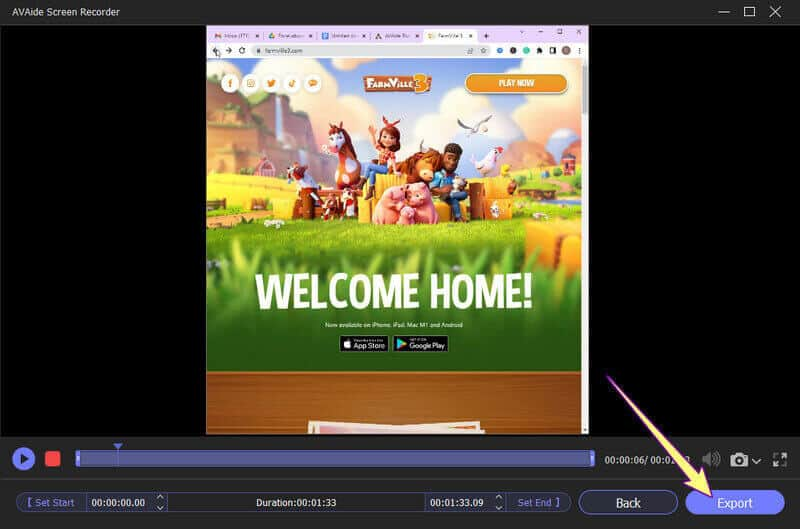
Ghi chú: Sau khi xuất tệp đã ghi, bạn có thể tùy chỉnh thêm bằng cách gắn nhãn tạo tệp.


![]() AVAide Screen Recorder
AVAide Screen Recorder
Ghi lại màn hình, âm thanh, webcam, trò chơi, cuộc họp trực tuyến, cũng như màn hình iPhone / Android trên máy tính của bạn.
Phần 4. Câu hỏi thường gặp về Loilo Game Recorder
Tôi có thể chỉnh sửa bản ghi của mình bằng Loilo Game Recorder không?
Rất tiếc, trình ghi trò chơi của Loilo không thể chỉnh sửa trò chơi đã ghi trừ khi bạn sử dụng LoiloScope. LoiloScope là phần mềm tiên quyết mà bạn cần cài đặt sau khi cài đặt đầu ghi game.
Tại sao máy ghi âm Loilo dừng lại và hoạt động kém nhất khi đang sử dụng?
Sự cố này xảy ra vì có thể do sử dụng quá mức. Bạn có thể thử khởi động lại phần mềm để khắc phục sự cố này.
Có an toàn cho máy tính của tôi để cài đặt Loilo không?
Đúng. Bạn không cần phải lo lắng về việc cài đặt phần mềm này trên thiết bị của mình vì nó an toàn. Do đó, hãy sử dụng phần mềm quét vi rút để thực hiện cài đặt an toàn hơn.
Để kết luận, Loilo Game Recorder là một phần mềm miễn phí đi kèm với giao diện cơ bản nhưng yêu cầu kỹ thuật để truy cập các tính năng chỉnh sửa của nó. Nếu bạn cần một trình ghi trò chơi đơn giản và hiệu quả, thì nên dùng Loilo. Tuy nhiên, nếu bạn cần một máy ghi âm để bàn với các tính năng chuyên nghiệp, thì bạn cần phải có AVAide Screen Recorder thay thế.
Ghi lại màn hình, âm thanh, webcam, trò chơi, cuộc họp trực tuyến, cũng như màn hình iPhone / Android trên máy tính của bạn.






 An toàn tải
An toàn tải


